Když operační systém Windows 10 pracuje bez problémů, jeho výkon je obdivuhodný. Avšak v případech, kdy se vyskytnou obtíže, se s největší pravděpodobností setkáte s obávanou modrou obrazovkou smrti (BSOD) častěji než s pracovní plochou. Bohužel, BSOD neposkytuje mnoho informací o chybách, které ji způsobily. Ve výchozím nastavení totiž Windows restartuje systém krátce po zobrazení BSOD. Budete mít štěstí, pokud se vám podaří zaznamenat skutečnou chybu, která k ní vedla.
Chyba s označením DRIVER IRQL_LESS_OR_NOT_EQUAL patří mezi časté problémy, se kterými se uživatelé Windows 10 setkávají.
Tato chyba vyvolá BSOD a systém Windows 10 vám nabídne řešení prostřednictvím vyhledávání Google. Jedná se o komplikovanou záležitost, kterou je obtížné jednoznačně připsat jediné příčině. Následuje několik kroků, které můžete vyzkoušet pro odstranění chyby DRIVER IRQL_LESS_OR_NOT_EQUAL.
Chyba DRIVER IRQL_LESS_OR_NOT_EQUAL
Chyba DRIVER IRQL_LESS_OR_NOT_EQUAL se týká širokého spektra potíží, se kterými se systém může potýkat. V podstatě signalizuje, že ovladač má problémy s komunikací s hardwarem. Neexistuje univerzální řešení, které by fungovalo ve všech případech, ale je velká šance, že jedno z následujících řešení bude účinné.
Řešení 1 – Aktualizace ovladačů a systému BIOS
Důkladně zkontrolujte a aktualizujte všechny ovladače. Doporučuje se stahovat tyto ovladače přímo z webových stránek výrobce, protože ovladače poskytované službou Windows Update mohou být v některých případech zastaralé nebo nekompatibilní. Stáhněte si vždy verzi ovladače, která odpovídá vašemu konkrétnímu modelu hardwaru. Číslo modelu obvykle najdete na krabici, ve které byl hardware dodán, případně přímo na zařízení.
Pokud je dostupná aktualizace systému BIOS (první obrazovka, kterou vidíte po spuštění počítače), rozhodně ji také proveďte. Ovladače jsou někdy psány s ohledem na aktualizovaný BIOS, což může snížit riziko výskytu BSOD.
Řešení 2 – Prohlížeč událostí
Pokud předchozí řešení nepomohlo, je potřeba zjistit, kde se problém nachází. Pro tento účel Windows nabízí vestavěný nástroj s názvem „Prohlížeč událostí“. Najdete ho ve vyhledávacím poli Windows nebo prostřednictvím Cortany.
Prohlížeč událostí eviduje protokoly všech kritických chyb, varování a zpráv, včetně časových značek. Může to být trochu časově náročné, ale pokud si pečlivě projdete všechny kritické chyby, měli byste být schopni identifikovat, které zařízení způsobuje problémy. Pokud se problém s konkrétním zařízením opakuje, našli jste pravděpodobného viníka.
Pokud se jedná o chybné ovladače, je nutné je zcela odinstalovat a znovu nainstalovat. Nejprve si stáhněte nejnovější ovladač ze stránek výrobce a poté starý ovladač odinstalujte pomocí následujících kroků:
Otevřete Ovládací panely.
Přejděte do Správce zařízení.
Klikněte pravým tlačítkem myši na zařízení, které způsobuje chybu.
Z kontextové nabídky vyberte možnost „Odinstalovat“.
Po úplném odstranění starého ovladače nainstalujte nově stažený ovladač a restartujte počítač.
Řešení 3 – Odstranění nástrojů pro přetaktování
Nástroje pro přetaktování slouží ke zvýšení výkonu hardwaru nad jeho stanovené limity. Odstraňte všechny nástroje pro přetaktování a vraťte hardware do továrního nastavení. Poté odinstalujte software pro přetaktování. Problém by měl být vyřešen.
Pokud chcete přetaktování znovu využít, nainstalujte si novou kopii softwaru a tentokrát postupujte opatrně, abyste hardware znovu nepřetížili. Chyba může být způsobena tím, že Windows 10 nemusí správně fungovat s vaším nástrojem pro přetaktování. Možná budete muset zvážit, zda je pro vás důležitější bezproblémový provoz Windows 10 nebo přetaktování systému.
Řešení 4 – Přeinstalace ovladačů zvuku/sítě
Pokud aktualizace ovladačů nepomohla, zvažte možnost odinstalace a opětovné instalace problematických ovladačů. Systém Windows někdy nainstaluje obecnou verzi ovladače, která může být v konfliktu s hardwarem. Pro vyřešení tohoto problému stáhněte ovladač přímo od výrobce pro váš konkrétní model hardwaru. Pro kontrolu přesného modelu se podívejte na původní krabici. Pokud ji nemáte, odpojte zařízení a fyzicky zkontrolujte číslo modelu.
Pokud máte nainstalováno více síťových zařízení, proveďte následující kroky pro každé z nich:
Otevřete Ovládací panely.
Vyhledejte Správce zařízení.
Klikněte pravým tlačítkem myši na síťový adaptér.
Z kontextové nabídky vyberte „Odinstalovat“.
Poté nainstalujte stažený ovladač a problém by měl být vyřešen. Při budoucí aktualizaci ovladače jej stahujte přímo ze stránek výrobce. Nenechávejte systém Windows stahovat ovladače automaticky, tím byste měli předejít dalším problémům.
Pokud problém přetrvává, zkuste použít externí nebo jiné síťové zařízení, které můžete připojit a odebrat ručně.
Řešení 5 – Aktualizace/změna VPN softwaru
Technicky se jedná o chybu, která souvisí se sítí, protože účelem VPN softwaru je přesměrovat váš síťový provoz na jiné místo. Zastaralý VPN software může někdy generovat požadavky, které hardware nedokáže splnit. Aktualizace VPN softwaru by měla pomoci tento problém vyřešit.
Pokud problém přetrvává, odinstalujte VPN software pomocí Ovládací panely > Programy a funkce > klikněte pravým tlačítkem > Odinstalovat. Pokud toto řešení pomůže, možná budete muset změnit VPN software, který používáte, za takový, který je s vaším systémem plně kompatibilní.
Řešení 6 – Antivirové/Firewall nástroje
Bezpečnostní nástroje od třetích stran mohou vašemu systému poskytnout ochranu. Někdy však mohou tato bezpečnostní opatření negativně ovlivnit normální výkon systému. Odstranění tohoto ochranného softwaru by mělo problém vyřešit. Zkuste použít jiný antivirový program pro zajištění bezpečnosti systému.
Pro úplné odstranění antivirového softwaru se důrazně doporučuje použít speciální odinstalační program. Většina antivirových společností poskytuje na svých webových stránkách odinstalační nástroje, které slouží k odstranění specifického antivirového programu z vašeho počítače.
Po odstranění antivirového softwaru ho můžete znovu nainstalovat, případně použít jiný antivirový program.
Řešení 7 – Reset Windows 10
Pokud všechna předchozí řešení selhala a vyloučili jste jakékoli fyzické závady, může být na místě úplný reset systému. Tímto dojde k odstranění všech souborů, nastavení systému Windows 10 i všech nainstalovaných aplikací. Nezapomeňte si provést zálohu dat a poté je obnovit. Pro reset systému Windows 10 postupujte takto:
Otevřete aplikaci Nastavení a přejděte do sekce Aktualizace a zabezpečení. Zvolte záložku Obnovení a vyberte možnost Obnovit tento počítač.
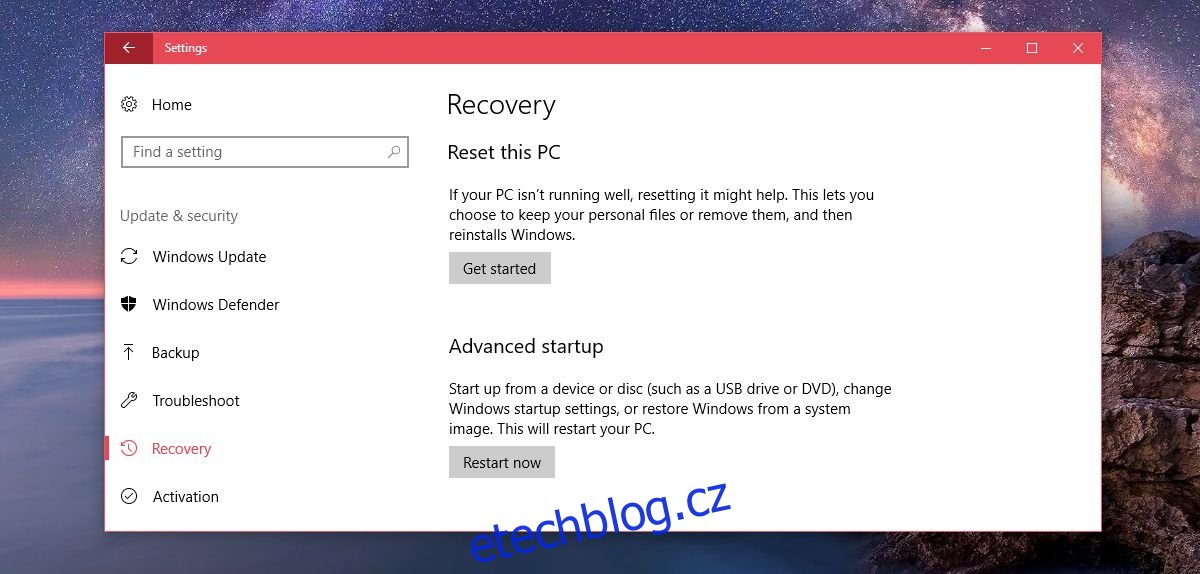
Vyberte možnost Odebrat vše a proveďte reset systému Windows 10.
Řešení 8 – Kontrola hardwaru
Pokud jste vyčerpali všechna softwarová řešení, je vhodné prověřit hardware na fyzické poškození. Někdy chladicí systém nefunguje správně, což způsobuje přehřívání systému, a v některých případech systém Windows negeneruje varování o teplotě. Můžete otevřít svůj systém a postupně odpojovat, odšroubovávat, odstraňovat, kontrolovat případné fyzické vady (například stopy po spálení nebo nadměrné množství prachu), vyčistit a znovu nainstalovat každou součást. Pokud si nejste jisti, co hledat, zvažte možnost svěřit kontrolu vašeho systému odborníkovi.